Premisa de bază a computerului personal este de a ușura viața utilizatorului. Dar sarcinile banale și repetitive ale computerului, cum ar fi sortarea și mutarea fișierelor din folderul de descărcare, fac exact opusul. Ne încetinesc și ne distrag atenția. Din fericire, există aplicații care ne ajută să automatizăm acele sarcini în fundal și să ne concentreze asupra a ceea ce este important. Pentru utilizatorii de Mac, Hazel este cel mai bun din acel grup.
Regulile Hazel nu sunt menite a fi încălcate
Hazel este un panou Preferințe sistem Mac care urmărește un folder și efectuează seturi de acțiuni specificate de fiecare dată când sunt îndeplinite anumite seturi de condiții. Puteți adăuga câte foldere, condiții și acțiuni doriți. Adăugați capacitatea de a rula scripturi la aceasta și aveți posibilități nelimitate de ceea ce puteți obține cu Hazel.
Pentru a începe să utilizați Hazel, trebuie să creați reguli. Deschideți Hazel în Preferințe sistem și adăugați un folder pentru a viziona în panoul din stânga.
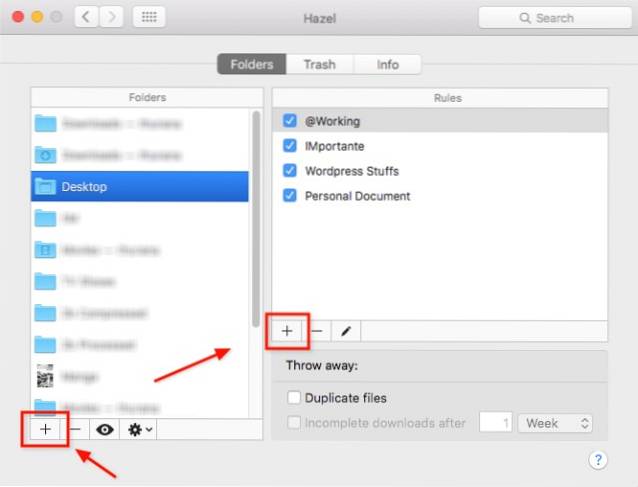
Apoi, în timp ce selectați acel folder, adăugați Reguli pe panoul din dreapta. Regulile sunt enumerate în ordinea importanței, prima regulă din listă va fi rulată înainte de a doua și așa mai departe. Deci, dacă doriți să rulați A înainte de B, puneți A peste B pe listă. Puteți să le trageți și să le fixați pentru a crea comanda.
Crearea regulii de bază ar trebui să fie suficient de simplă:
- Dă regulii un nume.
- Seteaza Condiții (și Condiții imbricate prin menținerea Opțiune în timp ce faceți clic pe butonul La care se adauga buton).
- Seteaza Acțiuni de făcut atunci când sunt îndeplinite condițiile.
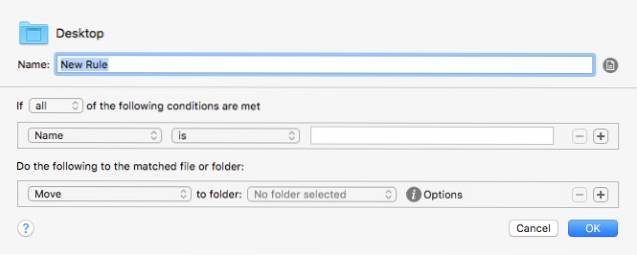
Pentru a crea reguli similare, puteți duplica o altă regulă existentă și puteți modifica conținutul.
Scufundându-vă adânc în subfoldere
Una dintre caracteristicile interesante ale lui Hazel este capacitatea sa de a viziona subfoldere. De exemplu, în loc să adăugați zece foldere în dosarul A la Hazel și să creați reguli similare pentru fiecare dintre ele, puteți crea reguli master pentru folderul A și puteți cere Hazel să aplice aceste reguli tuturor subfolderelor din folderul A.
Pentru a face acest lucru, pur și simplu adăugați o regulă pentru a viziona subfoldere în partea de sus a listei de reguli pentru dosarul A. Pașii sunt:
- Creați o regulă și dați-i numele „Urmăriți subfoldere” sau ceva de genul acesta.
- Setați condiția la: Tip - este - Dosar
- Setați acțiunea la: Rulați reguli privind conținutul folderului
- Puneți regula respectivă în partea de sus.
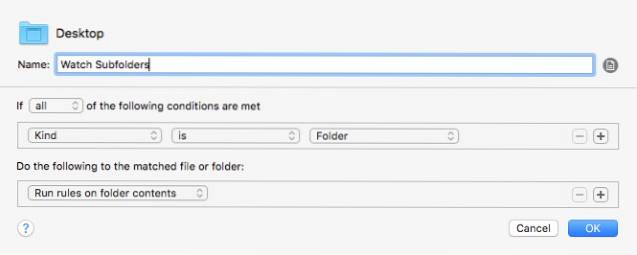
După aceea, orice regulă pe care o adăugați la dosarul A va fi, de asemenea, aplicată tuturor folderelor din interiorul acestuia.
Adăugarea Super Power cu Spotlight și Scripturi
Pentru a crea reguli mai avansate, Hazel permite utilizatorilor să integreze Spotlight și scripturi la regulile sale.
Când editați o regulă, puteți utiliza atributele Spotlight în starea regulii mergând în partea de jos a listei și alegând Alte.
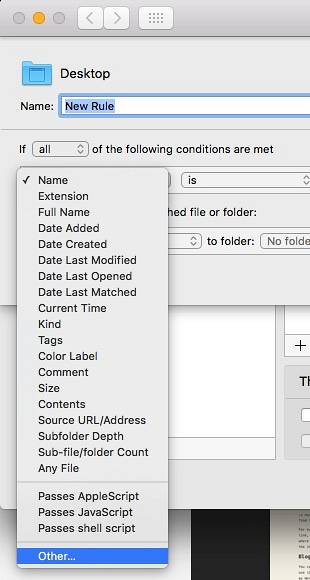
Lista de Spotlight atributele vor apărea. Puteți selecta una dintre ele pentru a fi condiția.
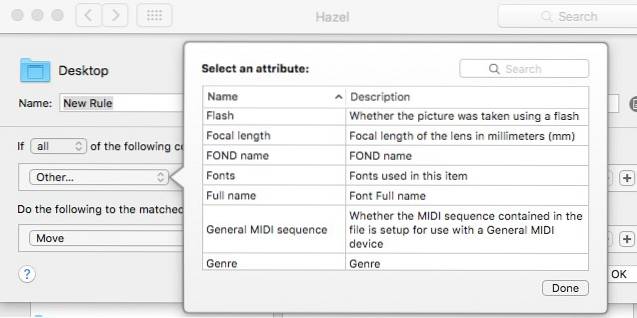
De exemplu, puteți seta condiția să fie valabilă dacă elementul folosește fontul Verdana.
Suportul Spotlight înseamnă că puteți utiliza orice lucru care poate fi identificat de Spotlight ca o condiție - și acoperă aproape totul.
În timp ce atributele Spotlight merg la condiții, scripturi suporturile aparțin părții acțiuni. Puteți utiliza Apple Script, Java Script, Shell Script și Automator Workflow. Traducere: îi puteți cere lui Hazel să facă aproape tot ce poate face Mac-ul dvs..
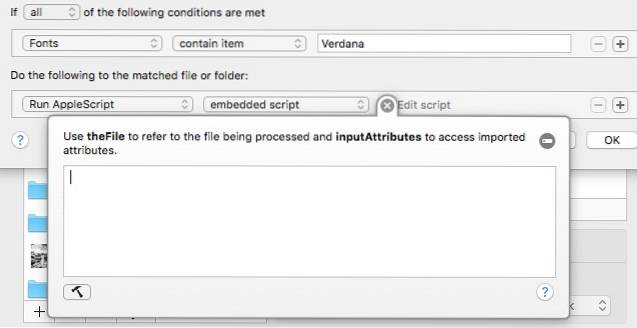
Pentru a adăuga un script, alegeți unul dintre suporturile pentru script din lista derulantă și utilizați un script gata sau compilați-l direct în Hazel.
Strecurarea în mai multe exemple de reguli
Utilizarea Hazel trebuie adaptată nevoilor individuale. Iată însă câteva exemple de utilizare personală pentru a vă arăta posibilitățile. Vă rugăm să consultați aceste forumuri Hazel pentru mai multe studii de caz.
1. Gestionarea desktopului și a folderului de descărcări
Ambii Desktop și Descărcări folderul sunt locurile convenabile pentru a arunca totul și pot fi aglomerate în cel mai scurt timp. Puteți utiliza Hazel pentru a sorta conținutul acestora și pentru a muta automat fișierele în locația corespunzătoare.
De exemplu, doriți să mutați fișierele descărcate de filme TED din folderul Descărcări în folderul TED Talks din folderul Filme. Iată pașii pentru a crea regula:
- Adăugați folderul Descărcări în listă.
- În timp ce folderul Descărcări este selectat, adăugați o regulă în panoul din dreapta.
- Dați regulii un nume.
- Sub Condiții, a stabilit Kind - is - Movie și Adresa URL / Adresa sursă - este - http://the_root_source_address_of_the_video.com/
- Pentru a afla adresa sursei, Click dreapta pe unul dintre videoclipurile din Finder și alegeți Obtine informatii (sau selectați și utilizați Comand + I).
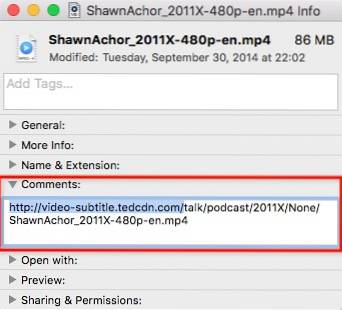
- Fiecare videoclip TED are o adresă de descărcare diferită, dar aceeași sursă rădăcină. Nu utilizați adresa completă.
- Sub Acțiuni, a stabilit Mutați - în dosar - discuții TED. Puteți seta un folder de destinație diferit dacă doriți.
- De asemenea, puteți adăuga mai multe acțiuni, cum ar fi Adaugă etichete și Afișați notificarea.
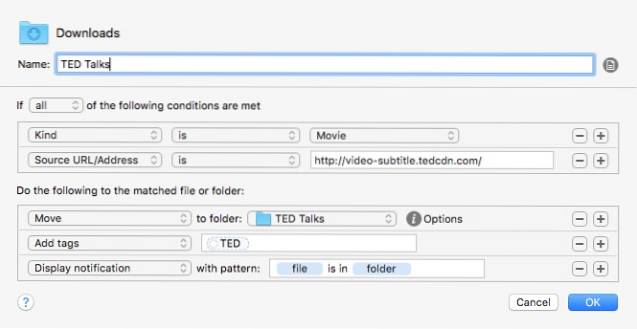
Pentru a face lucruri similare cu diferite tipuri de fișiere, creați alte reguli. Puteți duplica aceste reguli și modifica condițiile și acțiunile sau puteți crea reguli similare pentru diferite foldere.
2. Procesarea capturilor de ecran
Fac o mulțime de capturi de ecran pentru scrisul meu. Înainte de a folosi Hazel, am făcut capturi de ecran, le-am decupat / redimensionat la dimensiunea necesară, le-am adnotat, le-am optimizat pentru web și le-am mutat într-un anumit folder în funcție de proiectele lor. Acesta este un proces care consumă mult timp.
Hazel nu poate prelua toți pașii, dar sigur îi poate simplifica. Dar mai întâi, am stabilit un nou flux de lucru pentru a sprijini Hazel:
- Încă trebuie să fac capturile de ecran. Folosesc o aplicație dedicată pentru a obține capturi de ecran în limita dimensiunii necesare.
- De asemenea, trebuie să adnot imaginile cu casete, săgeată și text, după cum este necesar.
- Dar acum am adăugat un pas în plus la salvarea imaginii. Adaug un etichetă legate de proiect. De exemplu, capturile de ecran pentru proiectul A vor fi etichetate „A”, proiectul B va fi etichetat „B”, proiectul Beebom va fi etichetat „Beebom” etc. Am setat și un folder dedicat pentru a salva toate capturile de ecran.
Acum, aici intervine Hazel. Creez două reguli pentru dosarul capturilor de ecran. prima regulă este de a optimiza imaginea:
- În Condiții:
- Amabil - este - imagine - Destul de clar
- Etichete - nu conține - optimizate - pentru a vă asigura că Hazel va procesa numai imagini neoptimizate.
- Data ultimei modificări - este în ultima - 1 - oră - astfel încât regula să nu fie aplicată capturilor de ecran vechi.
- În Acțiuni:
- Deschideți - cu aplicația - ImageOptim - aceasta este aplicația pentru a optimiza dimensiunea imaginii în fundal.
- Adăugați etichete - optimizate - pentru a-i spune lui Hazel că această imagine a fost optimizată.
- Afișați notificarea - fișier, ora - acest lucru este opțional.
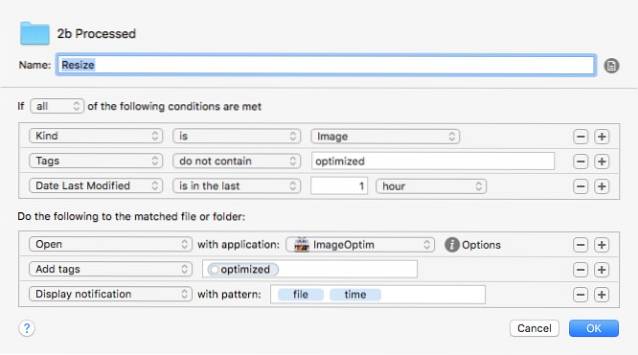
a doua regulă este să mutați imaginile optimizate în folderul potrivit. Creați câte variante ale celei de-a doua reguli aveți nevoie, fiecare ajustată pentru a se potrivi unui anumit proiect.
- În Condiții:
- Amabil - este - imagine
- Etichete - conțin etichete - optimizate, Beebom - pentru a vă asigura că regula va fi aplicată numai imaginilor optimizate aparțin proiectului Beebom.
- În Acțiuni:
- Mutați - în dosar - Proiecte Beebom
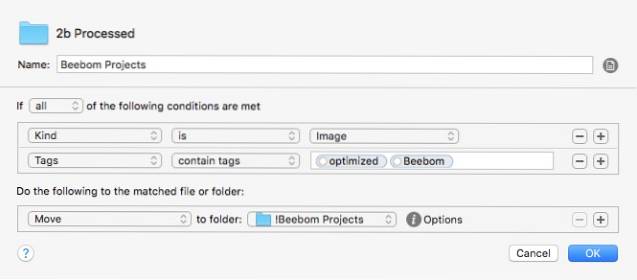
Combinarea acestor două reguli va asigura că toate imaginile pe care le salvez din aplicația de captură de ecran vor fi optimizate și gata în dosarul proiectului, fără ca eu să fac altceva.
3. Descărcări de declanșare la distanță
Acesta este simplu și distractiv. Dacă lucrați cu mai multe computere, de exemplu, unul acasă și unul la birou, vă puteți seta computerul de birou pentru a descărca un fișier pe care îl găsiți pe computerul de acasă. Dar avem nevoie de ajutor de la Dropbox (sau Google Drive).
Pe computerul de acasă, copiați și lipiți linkul de descărcare într-un fișier text. Apoi salvați documentul cu un nume unic (de exemplu: 2bdld) într-un folder Dropbox (de exemplu: Lista descărcărilor).
Pe computerul de birou, creați o regulă Hazel care urmărește folderul „Lista descărcărilor” în Dropbox. Setați regula pentru a deschide fișierul text 2bdld, fără descărcat etichetă, utilizând un manager de descărcare care poate accepta introducerea URL dintr-un fișier text. Majoritatea managerilor de descărcare pot face asta.
Adăugați o altă acțiune în regulă pentru a eticheta nota: descărcată după deschiderea de către managerul de descărcări. Această acțiune este pentru a vă asigura că un fișier text va fi deschis o singură dată.
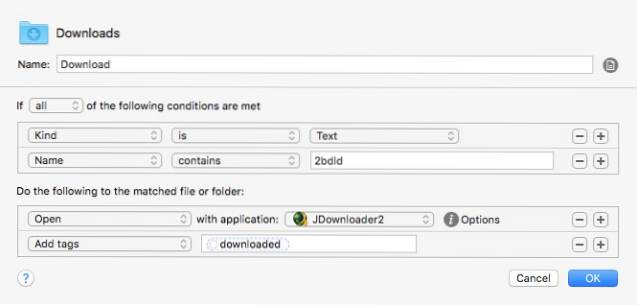
Pentru a menține folderul curat, puteți crea o altă regulă pentru a șterge fișierele text mai vechi de o zi.
4. Depunerea facturilor în Evernote
Uneori, a trăi fără hârtie înseamnă că vă mutați aglomerările din lumea reală în lumea digitală. Însă vă puteți înregistra facturile digitale către Evernote folosind Hazel și AppleScript.
Creați o regulă pentru a urmări folderul în care vă păstrați toate facturile digitale. Setați condițiile pentru a se potrivi tipului de facturi pe care doriți să le salvați. De exemplu, dacă facturile TV prin cablu sunt documente PDF de la XYZ Co., setați condițiile pentru a funcționa numai pentru fișierele PDF de la XYZ Co.
Apoi adăugați acest script în panoul Acțiuni:
spuneți aplicației „Evernote”
Activati
creați o notă din fișierul Notebook fișier Notebook_Name ” etichete „ Tag_Name1 ”,„ Tag_Name2 ”,„ Tag_Name3 ”,„ Tag_Name4 ”
sfârșit spune
Asigurați-vă că Notebook_Name și toate Tag_Names sunt deja create în Evernote.
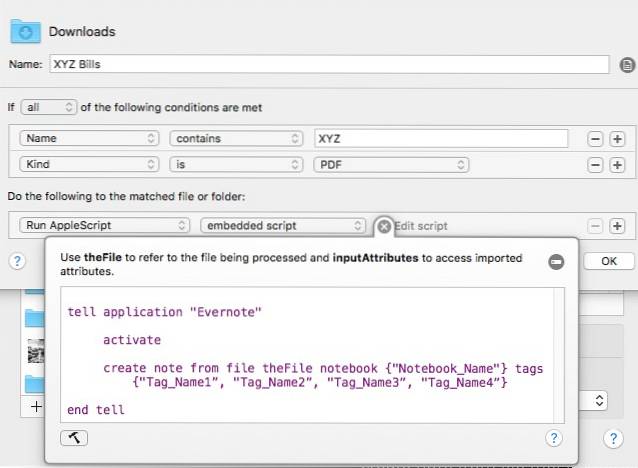
Puteți crea oricâte variante ale acestei reguli aveți nevoie pentru alte facturări sau alte documente.
5. Salvarea și sortarea atașamentelor de e-mail în dosare Mac
Ce se întâmplă dacă facturile dvs. vin prin e-mailuri? Puteți să le sortați în Evernote fără a ridica un deget? Absolut, cu puțin ajutor de la Dropbox, Gmail și IFTTT.
- Mai întâi, creați o regulă de filtrare în Gmail astfel încât orice e-mail de facturare de la XYZ cu atașament (e) să fie etichetat „Facturare” (sau orice altă etichetă la alegere).
- După aceea, creați un folder din Dropbox numit „Facturare” (sau orice alt nume pe care îl alegeți). Puteți utiliza folderul Dropbox existent în acest scop.
- Crea o regulă IFTTT pentru a conecta Gmail cu Dropbox. Setați-l pentru a salva orice e-mail cu eticheta „Facturare” în folderul „Facturare” Dropbox.
- Aplicați sfaturile de la numărul 4 de mai sus în acest folder.
Aceste cinci exemple sunt doar vârful aisbergului a ceea ce poți face cu Hazel. Sper că puteți vedea că orizontul dvs. de automatizare este cât mai departe de imaginația voastră.
VEZI ȘI: 15 trucuri Chrome pentru a-ți spori productivitatea
Folosești Hazel? Distribuiți regulile dvs. preferate Hazel în comentariul de mai jos.
 Gadgetshowto
Gadgetshowto



